「マウス右クリック反応しない」という問題に遭遇すると、本当に不便な思いをします。普段使いのユーザーでも、仕事にコンピュータを依存するプロフェッショナルでも、マウスの右クリック機能が使えなくなると、日常の作業が大きく乱れます。この問題に直面して、なぜこのような簡単な操作が突然厄介なことになったのか分からず、頭を抱える人も多いでしょう。もしあなたが今この状況に直面しているなら、心配する必要はありません。このブログでは、一般的な原因と効果的な解決策について解説します。
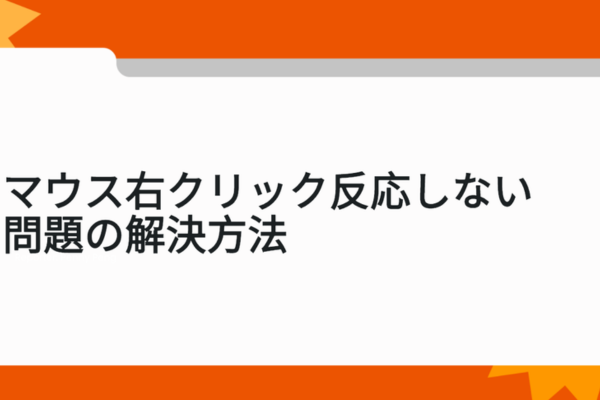
なぜマウス右クリック反応しないのか?
ハードウェア関連の問題
接続不良:有線マウスを使用している場合、USB 接続が緩んでいることが「マウス右クリック反応しない」問題の根本原因となることがあります。揺れやすい、あるいは抜けてしまった USB ケーブルは、マウスがコンピュータに正しく信号を送信できなくする可能性があります。たとえば、軽くぶつけたり移動させたりすることで、ケーブルが少し外れてしまい、マウスと PC の間の通信が途切れることがあります。
マウスの故障:時間が経つと、マウスの物理的な部品が摩耗します。右クリックボタンが損傷したり、内部回路に問題が生じたりすることがあります。もしマウスを長期間使用し、頻繁に使っている場合、これが「マウス右クリック反応しない」状況の原因となる可能性が高いです。
マウスが汚れている:信じられないかもしれませんが、マウスが汚れていることも右クリックに問題を引き起こす原因となります。右クリックボタンの下に埃、汚れ、ごみがたまると、正常な動作に支障をきたします。右クリックボタンが「ベタついて」感じられたり、以前のようにスムーズにクリックできなくなったりする場合、これが「マウス右クリック反応しない」問題の原因となっている可能性があります。
ソフトウェア関連の問題
ドライバの問題:古いまたは破損したマウスドライバは、様々な問題を引き起こす原因となります。その中には、イライラする「マウス右クリック反応しない」シナリオも含まれます。ドライバはマウスのハードウェアとコンピュータのオペレーティングシステムの間の重要なリンクとして機能します。もし正常に動作しない場合、右クリックの信号が正しく解釈されないことがあります。
Windows 設定の不具合:時には、間違ったまたは誤って設定された Windows 設定がマウスの機能に影響を与えることがあります。たとえば、マウスボタンの設定が不注意に変更されてしまった場合、右クリックが予期した通りに動作しなくなることがあります。
マルウェアやウイルス感染:悪意のあるソフトウェアもマウスの操作に干渉することがあります。ウイルスがコンフリクトを引き起こし、右クリックが正常に機能しなくなることがあり、「マウス右クリック反応しない」問題の一因となります。
マウス右クリック反応しない問題を解決する方法
ハードウェアを確認する
有線マウスを使用して「マウス右クリック反応しない」問題に遭遇した場合、最初にすべきことは接続が正常であることを確認することです。まず、コンピュータから USB ケーブルを抜き、しっかりと再接続してください。USB ポートに完全に挿入されていることを確認してください。可能であれば、別の USB ポートを使用してみてください。この簡単なステップで、問題がポートにあるのかマウス自体にあるのかをすぐに判断できます。
もし、汚れやごみが「マウス右クリック反応しない」問題の原因だと疑われる場合、誤ってクリックすることを避けるためにコンピュータをオフにしてください。そして、コンプレッサーエアを使って、右クリックボタンの周りの埃を優しく吹き飛ばします。柔らかい乾燥した布を使って、マウスの表面を拭くこともできます。時には、少しのクリーニングで大きな効果があります!
もし別のコンピュータが利用できる場合、そのコンピュータにマウスを接続してみてください。もし右クリックが別の機器で正常に動作する場合、問題はおそらく元のコンピュータのソフトウェアや設定にあります。しかし、もし依然として動作しない場合、特にこの問題にしばらく悩まされている場合は、新しいマウスを考えるべきかもしれません。

マウスドライバを更新する
PcGoGo のウェブサイトにアクセスして、PcGoGo Driver Sentry の最新バージョンをダウンロードしてください。ダウンロードプロセスは簡単です。インストール後、ソフトウェアを開き、目立つ「スキャン」ボタンをクリックします。すると、PcGoGo Driver Sentry がシステムを検索し、古いドライバや不足しているドライバ、その中にはマウスドライバも含まれます。もし「マウス右クリック反応しない」問題がドライバの問題に起因する場合、これは素敵な解決策となります。
スキャンが完了すると、更新が必要なドライバの一覧が表示されます。その中からマウスドライバを見つけてください。更新が利用可能な場合は、「アップグレード」ボタンをクリックします。PcGoGo Driver Sentry が自動的に最新で最適な互換性のあるバージョンをダウンロードしてインストールしてくれます。更新後、変更が有効になるようにコンピュータを再起動することを忘れないでください。もし更新で問題が解決しない場合、ドライバを再インストールすることができます。デバイスマネージャーでマウスドライバを右クリックして「アンインストール」を選択し、その後 PcGoGo Driver Sentry を使って再インストールします。これにより、「マウス右クリック反応しない」状況が解決するかもしれません。
電源管理設定を変更する
Windows キー + R を押して「実行」ダイアログを開きます。「devmgmt.msc」と入力して「OK」をクリックします。デバイスマネージャーのウィンドウで、「ユニバーサル シリアル バス コントローラ」を見つけて展開します。各「USB ルート ハブ」をダブルクリックします。「電力を節約するため、コンピュータがこのデバイスをオフにすることを許可」のオプションのチェックを外して、「OK」をクリックします。すべての「USB ルート ハブ」のエントリーに対してこの操作を繰り返します。これにより、電源管理設定がマウスの性能に干渉することに起因する右クリックの問題を解決することができる場合があります。
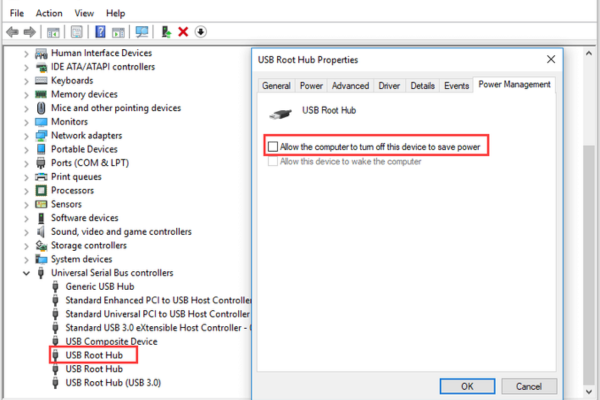
デバイスマネージャーを使用する(Windows)
Windows キーと「X」を同時に押します。表示されるメニューから「デバイスマネージャー」を選択します。デバイスマネージャーのウィンドウで、「マウスおよびその他のポインティングデバイス」のカテゴリを探して展開します。あなたのマウスドライバがリストされているはずです。
マウスドライバを右クリックして「ドライバーの更新」を選択します。そして、「更新されたドライバーソフトウェアを自動的に検索」オプションを選択します。Windows が最新のドライバーを検索してインストールします。もしこれがうまくいかない場合、もう一度ドライバを右クリックして「プロパティ」を選択し、「ドライバー」タブに移動して、「ドライバーのロールバック」オプションが利用可能な場合はそれをクリックします。これは、この問題を解決する上で役立つステップです。
Windows 設定を確認する
Windows キーと「I」を押して設定アプリを開きます。「Bluetooth & デバイス」をクリックし、右ペインから「マウス」を選択します。ここで、ボタンの設定を再度確認してください。右クリックがデフォルトの機能に設定されていることを確認してください。もし不注意に左右のクリック機能を入れ替えてしまった場合、ここで簡単に元に戻すことができます。もし「マウス右クリック反応しない」問題が設定の誤りに起因する場合、これにより解決することができます。
また、設定アプリで「アクセシビリティ」のセクションに移動してください。時には、アクセシビリティ設定がマウスの操作に干渉することがあります。必要のないマウスクリックに関する設定が有効になっていないことを確認してください。これにより、「マウス右クリック反応しない」問題の原因となる不要な不具合を防ぐことができます。
レジストリエントリを削除する
Windows キー + R を押して「実行」ダイアログボックスを開きます。「regedit」と入力して「OK」をクリックします。次のパスに移動します:HKEY_CLASSES_ROOT\Directory\Background\shellex\ContextMenuHandlers\SoftMgrExt. FileSyncEx、New、Sharing、WorkFolders 以外のすべてのフォルダを削除します。
注意:これらのステップを実行した後、デスクトップが消えて、他の操作ができなくなった場合は、Ctrl + Alt + Delete を押します。「タスクマネージャー」を選択し、「ファイル」タブをクリックして、「新しいタスクを実行」を選択し、「explorer.exe」と入力して「OK」をクリックします。これにより、デスクトップの表示が復元されます。このレジストリ編集のステップにより、この問題を引き起こす潜在的な問題を解決することができる場合があります。
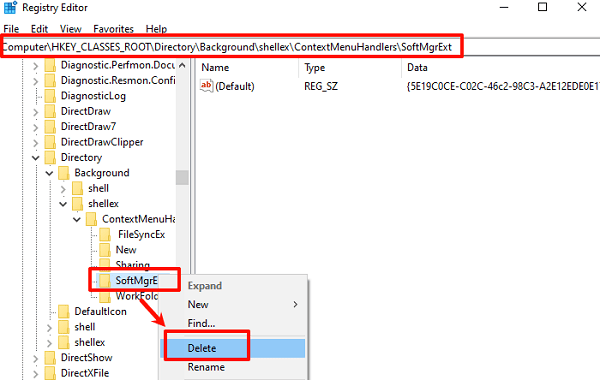
システムファイルを確認する
検索ボックスに「CMD」と入力して、「管理者として実行」を選択します。コマンドプロンプトのウィンドウで、「sfc /scannow」というコマンドを入力して Enter キーを押します。システムは自動的に破損したシステムファイルをスキャンして修復します。これは、「マウス右クリック反応しない」問題が破損したシステム ファイルに関連している場合、効果的な解決策になります。
Conclusion
「マウス右クリック反応しない」という問題は、本当に頭を悩ませる問題です。しかし、これらの手順を実行すれば、問題を解決できるはずです。ハードウェアの問題、PcGoGo Driver Sentryで解決できるドライバの問題、ソフトウェアの不具合など、あらゆる状況に対応する解決策があります。これらの方法をすべて試しても右クリックが機能しない場合は、専門家のサポートを受ける必要があるかもしれません。しかし、ほとんどの場合、これらの簡単なトラブルシューティング手順でマウスは正常な状態に戻り、必要に応じて右クリック機能を利用できるようになります。これらの解決策を試してみて、効果があったかどうかを確認しましたか?